สวัสดีครับ วันนี้เช่นเคย Khaotv.online จะมานำเสนอเทคนิคน่าสนใจเกี่ยวกับอุปกรณ์ไอทีเพื่อให้ท่านใช้ประโยชน์กัน วันนี้นำเสนอเรื่องการ สมัคร Apple ID Apple ID ใหม่ เป็นสิ่งที่มีความสำคัญอย่างยิ่งสำหรับผู้ใช้งานอุปกรณ์หรือผลิตภัณฑ์ของ Apple เนื่องจากใช้เป็นกุญแจสำคัญในการเข้าถึงบริการต่าง ๆ เช่น การเชื่อมต่อกับบัญชี Apple, iCloud, และการใช้งานแอปพลิเคชันอีกมากมาย ทางทีมงาน Khaotv.online จึงอยากแนะนำขั้นตอนการสมัคร Apple ID ใหม่ที่ทำได้ง่ายและรวดเร็วภายในไม่กี่ขั้นตอน ซึ่งผู้ใช้ Android ก็สามารถสมัครได้เช่นเดียวกันครับ
ทำความรู้จักกับ Apple ID
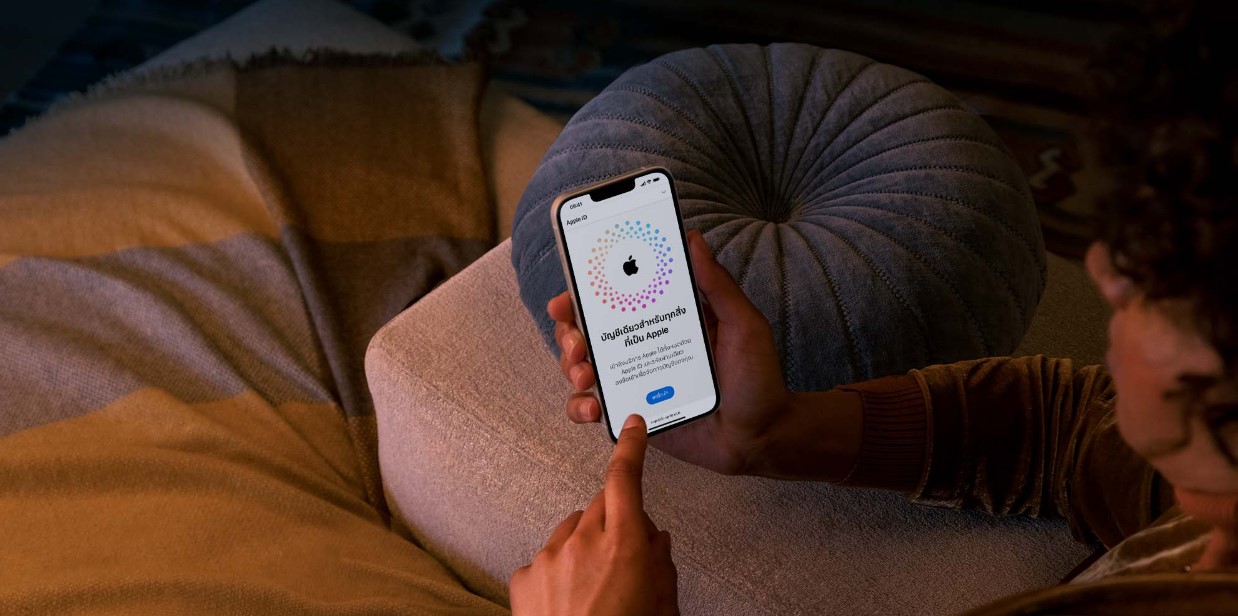
Apple ID คือบัญชีส่วนตัวที่ใช้สำหรับเข้าถึงบริการต่างๆ ของ Apple เช่น App Store, Apple Music, Apple TV, iCloud, iMessage, FaceTime เป็นต้น และช่องทางต่างๆ ของอุปกรณ์หรือผลิตภัณฑ์ของ Apple เช่น iPhone, iPad, MacBook, iPod เป็นต้น แม้แต่ซอฟต์แวร์ต่างๆ ของ Apple รวมถึงการค้นหาตำแหน่งของอุปกรณ์ เช่น Find My ก็แทบทั้งหมดต้องใช้ Apple ID สำหรับใครก็ตามที่ใช้ผลิตภัณฑ์ของ Apple หลายอย่าง เช่น iPhone, iPad, MacBook ก็สามารถใช้ Apple ID เดียวกันเพื่อเชื่อมต่อและเข้าถึงข้อมูลต่างๆ ผ่านบัญชีเดียวกันได้ นอกจากนี้เรายังสามารถลงชื่อเข้าใช้แอพพลิเคชั่นหรือเว็บไซต์ที่เข้าร่วมกับ Apple ID ได้อีกด้วย
Apple ID ต้องใช้ที่อยู่อีเมลและรหัสผ่านเพื่อลงชื่อเข้าใช้ Apple ID ของคุณ ดาวน์โหลดแอพใหม่ เข้าถึงข้อมูลของคุณ ชำระเงิน และรักษาความปลอดภัย
การสมัคร Apple ID
หากต้องการสมัคร Apple ID นั้นมี 3 วิธีหลักๆ ดังนี้:
- การสร้าง Apple ID บนอุปกรณ์เช่น iPhone, iPad หรือ iPod touch
- การสร้าง Apple ID บน Mac/MacBook
- การสร้าง Apple ID บนอุปกรณ์อื่น เช่น สมาร์ทโฟน Android หรือคอมพิวเตอร์ Windows
คุณสามารถสมัครหรือสร้าง Apple ID บนอุปกรณ์ของคุณดังนี้:
ลงทะเบียน Apple ID บน iPhone, iPad หรือ iPod touch ของคุณ
การสมัคร Apple ID บน iPhone, iPad หรือ iPod touch สามารถแบ่งได้เป็น 2 กรณี กรณีแรกคือเมื่อคุณซื้อเครื่องใหม่และยังไม่มีบัญชี Apple ID ไม่ว่าจะเป็น iPhone, iPad หรือ iPod touch อีกกรณีหนึ่งคือเมื่อคุณสมัคร Apple ID ในหน้าการตั้งค่าหรือ App Store ในกรณีนี้ หากคุณมีบัญชีที่ยังคงลงชื่อเข้าใช้ คุณจะต้องออกจากระบบทุกครั้ง
สร้าง Apple ID เมื่อเปิดใช้งานอุปกรณ์ใหม่
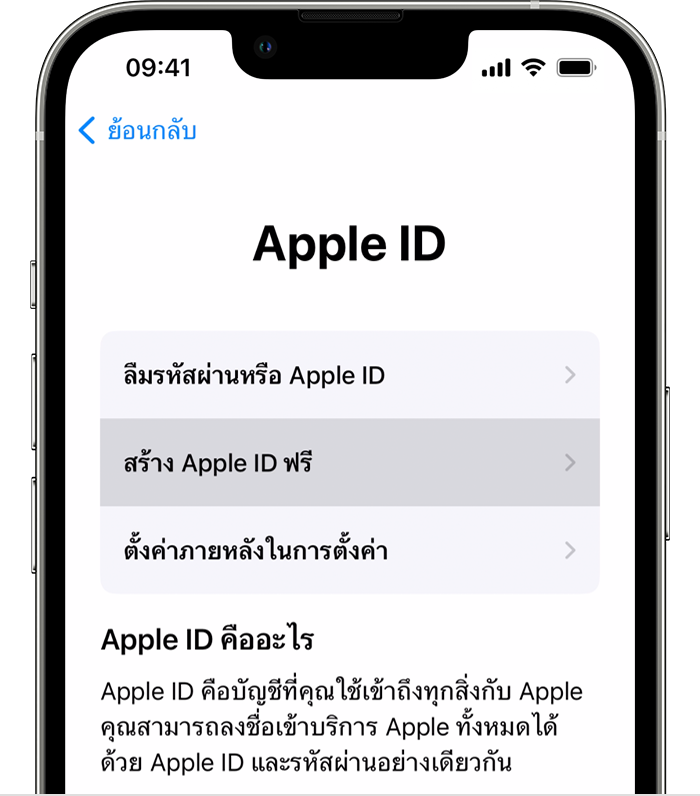
- ในกรณีที่เราเปิดใช้เครื่องใหม่และไม่เคยมีบัญชี Apple ID มาก่อน เมื่อเราเปิดใช้ครั้งแรกระบบจะแสดงข้อความให้เราเลือก
- ลืมรหัสผ่านหรือไม่มี Apple ID?
- สร้าง Apple ID ฟรี
- ตั้งค่าภายหลังในการตั้งค่า
- มาเลือก ‘สร้าง Apple ID ฟรี’ กัน
- จากนั้นระบบจะให้เรากรอกข้อมูลต่างๆ เช่น วันเกิด ชื่อ-นามสกุล >> แล้วกด Next
- ระบุชื่ออีเมล์ที่เราต้องการลงทะเบียนใช้งาน โดยจะเป็นอีเมล์แอดเดรส …@icloud.com ซึ่งเป็นอีเมล์จาก iCloud หรือหากใครมีอีเมล์แอดเดรสอยู่แล้ว เช่น Gmail, Outlook ฯลฯ และต้องการใช้เป็น Apple ID ก็สามารถเลือก ‘Use an existing email address’ ได้เลย
- จากนั้นเราทำตามขั้นตอนต่างๆ รวมถึงการตรวจสอบและยืนยันอีเมลของเราเพื่อที่เราจะสามารถลงชื่อเข้าใช้ App Store หรือบริการอื่นๆ ของ Apple ได้
สร้าง Apple ID ผ่านการตั้งค่าหรือ App Store บน iPhone, iPad หรือ iPod touch ของคุณ
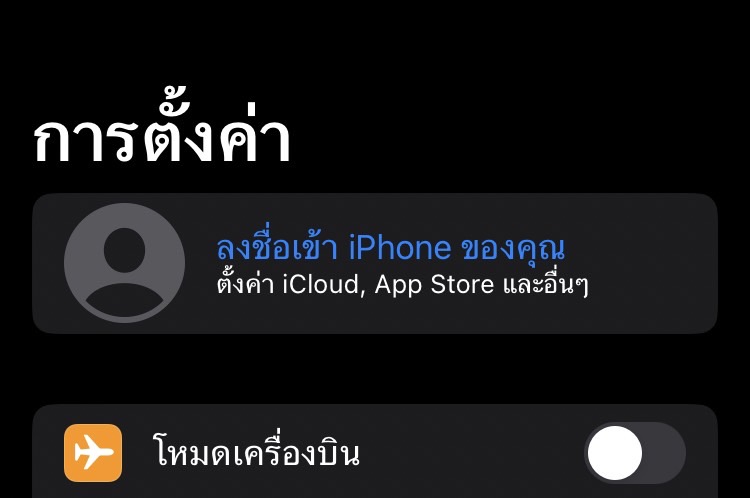
- ไปที่ Settings >> แล้วเลือกไอคอนรูปคนด้านบน (ถ้ายังอยู่ในระบบอยู่ ต้องออกจากระบบทุกครั้งนะคะ ถ้ายังไม่ได้ออกจากระบบ ให้กดเข้าระบบ >> เลื่อนลงไปด้านล่างสุด >> เลือก Sign Out ค่ะ)
-
- ในทำนองเดียวกันหากใครต้องการสมัครผ่านทาง App Store ให้เปิดแอป >> แล้วเลือกโปรไฟล์หรือไอคอนบุคคล
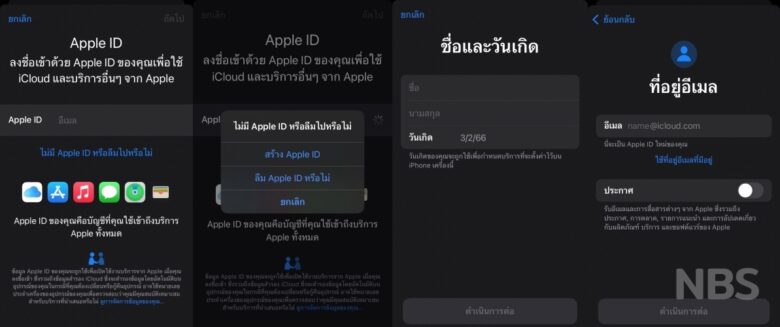
-
-
- ระบบจะให้เราลงชื่อเข้าใช้ด้วย Apple ID ของเรา เลือก “ยังไม่มี Apple ID หรือลืม?”
- จากนั้นระบบจะแสดงข้อความให้เราเลือก Create Apple ID, Forgot Apple ID or not, Cancel >> เลือก Create Apple ID.
- จากนั้นเราก็กรอกข้อมูลต่างๆลงไป เช่น ชื่อ-นามสกุล วันเดือนปีเกิด ที่อยู่อีเมล >> เราสามารถเลือกสร้างอีเมลใหม่ได้เลยว่าจะเป็นอีเมล iCloud หรือใช้อีเมลที่เรามีอยู่แล้ว (ข้อมูลที่เรากรอกลงไปควรเป็นข้อมูลจริง ไม่ควรใช้ข้อมูลเท็จเพื่อประโยชน์ในการใช้งาน การทำธุรกรรมต่างๆ รวมถึงการยืนยันตัวตน การกู้คืนรหัสผ่าน เป็นต้น)
- ป้อนข้อมูลบัตรเครดิตและข้อมูลการเรียกเก็บเงินของคุณ จากนั้นคลิกถัดไป หากคุณไม่มีบัตรเครดิต คุณสามารถเลือก “ไม่มี” ได้ หากคุณคลิก “ไม่มี” คุณจะไม่สามารถซื้อผลิตภัณฑ์หรือแอพของ Apple ได้ แต่คุณสามารถเปลี่ยนแปลงหรือลบรายละเอียดการชำระเงินของคุณได้หลังจากสมัครใช้งาน
- ยืนยันหมายเลขโทรศัพท์ของคุณ (ซึ่งจะส่งผลต่อการยืนยันตัวตนและการกู้คืนรหัสผ่าน) จากนั้นแตะถัดไปและตรวจสอบอีเมลของคุณเพื่อยืนยันอีกครั้ง ตอนนี้คุณก็สามารถลงทะเบียน Apple ID ได้แล้ว
-
ลงทะเบียน Apple ID บน Mac/MacBook ของคุณ
การสร้าง Apple ID บน Mac สามารถทำได้ผ่านทาง App Store, Apple Music และดำเนินการในลักษณะเดียวกับการสร้างบนอุปกรณ์พกพา ดังนี้:
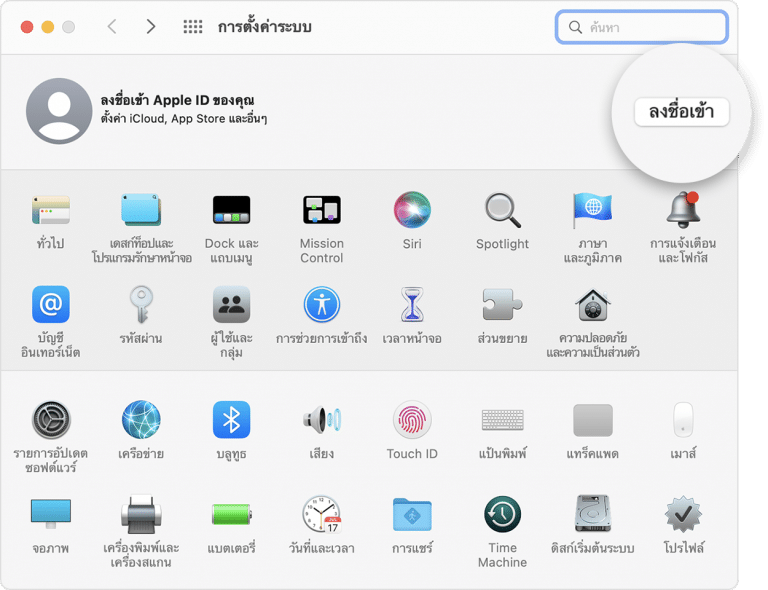
- ไปที่ App Store, Apple Music หรือเลือกเมนู Apple (ไอคอน Apple) จากนั้นเลือกลงชื่อเข้าใช้ และคลิกสร้าง Apple ID (อย่าลืมออกจากระบบหากคุณมีอยู่แล้ว)
- อ่านข้อกำหนดและเงื่อนไขทั้งหมดแล้วคลิกยอมรับ จากนั้นจะมีแบบฟอร์มขึ้นมาให้คุณกรอกข้อมูล เช่น วันเกิด ชื่อ อีเมล จากนั้นคลิกดำเนินการต่อ (หากคุณใช้อีเมลเดิม จะมีคำแนะนำให้ดำเนินการต่อ)
- ป้อนข้อมูลบัตรเครดิตและที่อยู่ของคุณเพื่อขอชำระเงิน จากนั้นคลิกดำเนินการต่อ หากคุณไม่มีบัตร คุณสามารถคลิก “ไม่มี” ได้เช่นกัน จากนั้นตัวเลือกคำแนะนำจะปรากฏขึ้น และคุณสามารถย้อนกลับและเปลี่ยนแปลงหรือลบรายละเอียดการชำระเงินของคุณได้ในภายหลัง
-
เข้าไปตรวจสอบอีเมลของคุณและคลิกยืนยัน เมื่อยืนยันแล้ว คุณจะสามารถลงทะเบียน Apple ID ใหม่และใช้งานบริการอื่น ๆ ได้ทันทีเลยคับ
& ktvp;


